Управление учетными записями почты
При помощи почтовой службы пользователи сети Интернет могут обмениваться электронными письмами. Plesk может выступать в роли почтового сервера. С его помощью также можно создавать почтовые учетные записи и управлять ими, включая выполнение большинства типичных операций, связанных с электронной почтой. Это такие операции, как изменение пароля для учетной записи почты, использование автоответчика и т. д.
Чтобы создать учетную запись электронной почты:
Перейдите на страницу Почта > Создать адрес электронной почты.
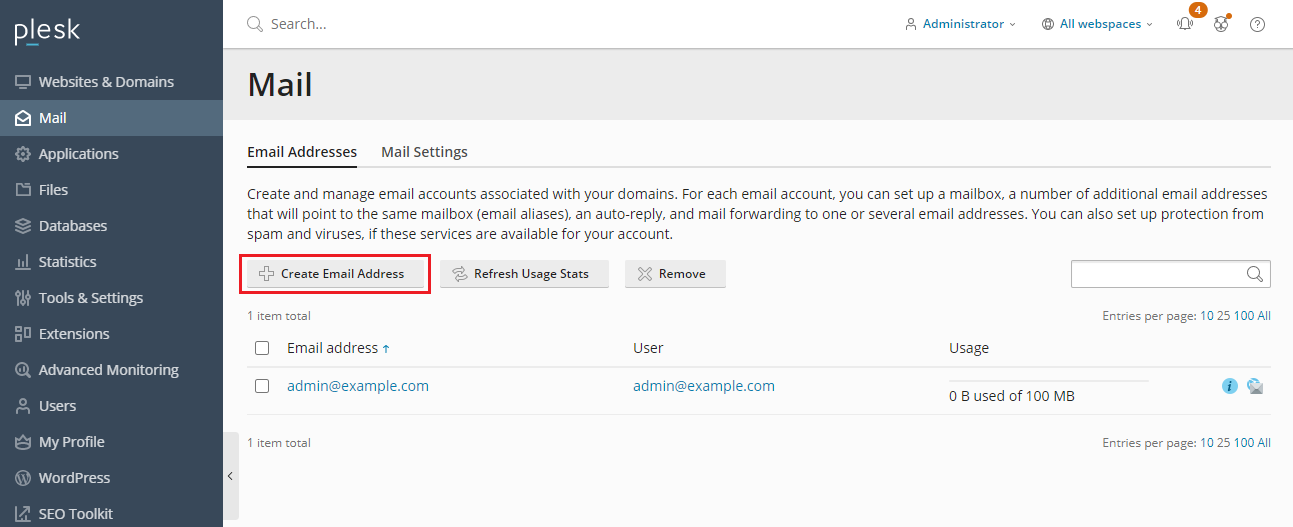
Для доступа к почтовому ящику через веб-интерфейс:
- Откройте браузер и введите URL-адрес
webmail.example.com, гдеexample.com— это интернет-адрес вашего сайта. Укажите свой полный адрес электронной почты в качестве имени пользователя (например,mail@example.com) и введите пароль для этого почтового ящика. - Войдите в Plesk, перейдите на страницу Почта и в списке адресов нажмите на значок
напротив нужного адреса.
Примечание: Если вам не удается открыть страницу веб-почты, убедитесь, что служба веб-почты включена. Откройте страницу Почта > Настройки почты, нажмите имя домена, для которого недоступна веб-почта, и выберите клиент веб-почты в меню Веб-почта.
Для доступа к почтовому ящику через почтовый клиент:
Установите и запустите программу почтового клиента на своем компьютере. Обычно в таких программах необходимо указать следующие настройки:
- Имя пользователя. В этом поле укажите свой полный адрес электронной почты. Например, johndoe@example.com.
- Пароль. Укажите пароль к вашей учетной записи почты.
- Протокол почтового сервера. Этот параметр позволяет определить, хотите ли вы хранить копии сообщений на сервере. Чтобы сохранять копии на сервере, выберите вариант IMAP. Если вы не хотите хранить копии сообщений на сервере, выберите POP3. Выбрав IMAP, вы также сможете обучать антиспам SpamAssassin (если он включен на сервере).
- Сервер входящей почты (POP3/IMAP). Укажите имя домена. Например, example.com. Порт POP3 по умолчанию — 110. Порт IMAP по умолчанию — 143.
- Сервер исходящей почты (SMTP). Укажите имя домена. Например, example.com. Порт SMTP по умолчанию — 25. Укажите, что сервер требует аутентификацию.
Подробную информацию о настройке почтового клиента смотрите в документации к почтовому клиенту.
Примечание: If you cannot access your mailbox following the instructions in this section, make sure that mail autodiscover is enabled for your domain. For example, to enable mail autodiscover for the example.com domain, go to Domains > example.com > Mail Settings, and select the Enable mail autodiscover checkbox.
There may also be an issue with the mail server’s settings. For example, mail services may be listening on non-standard ports, or access to them may be blocked. Contact your hosting provider to resolve the issue.
 напротив нужного адреса.
напротив нужного адреса.